NUBE SICAR
Con el servicio de Nube SICAR podrás realizar la sincronización de tus catálogo de artículos, clientes y proveedores. Esto te permitirá realizar traspasos de mercancia entre tus sucursales, así como consultar tus catálogos de artículos, clientes proveedores, existencias, reportes de corte de caja y más.
Para poder contar con el servicio de Nube SICAR solo necesitas tener adquiridas 2 o más licencias tipo servidor, además de contar con conexión a internet en todos los puntos que requieras conectar al servicio.
Para solicitar el servicio simplemente será necesario que completes el siguiente formulario, da clic aquí.
Activación de Nube
Una vez recibas las cuentas por correo, el siguiente paso es realizar la activación en tu sistema, para esto dirígete al menú CONFIGURACIÓN → NUBE SICAR.
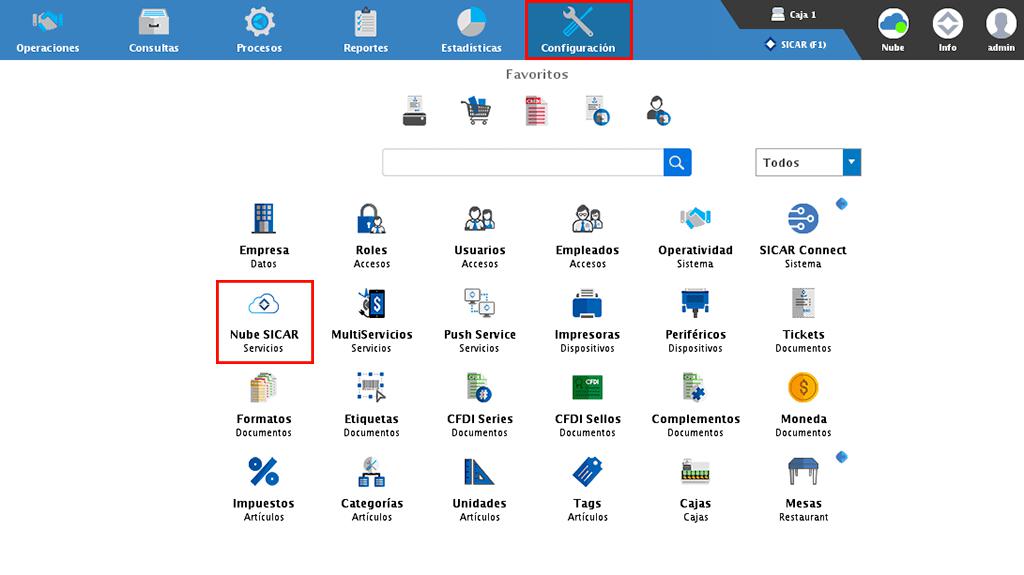
Lo siguiente es dar clic en "Activar (F3)".
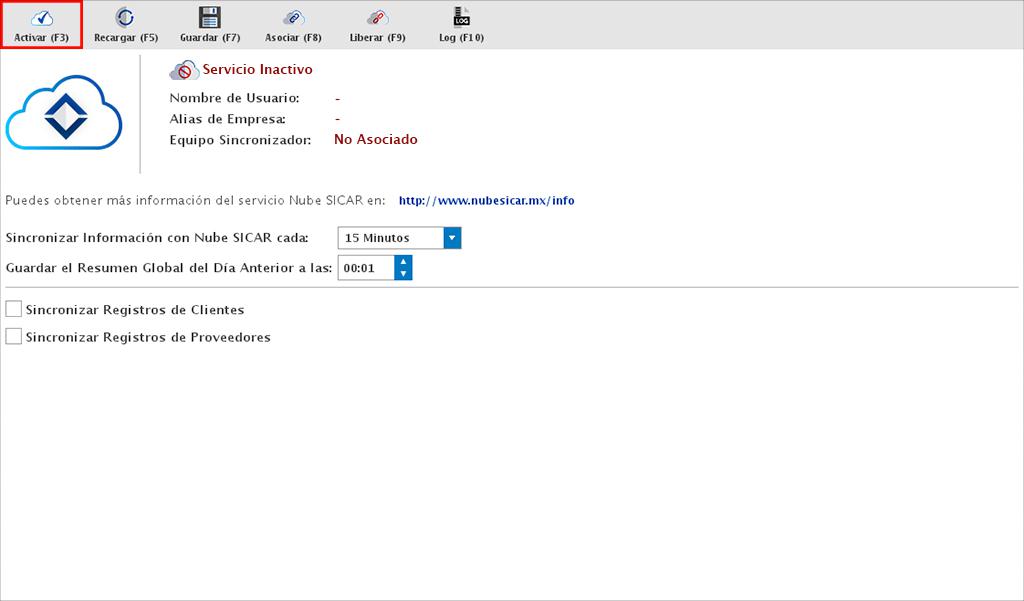
Nota: Se recomienda que la activación de nube se realice en el servidor.
Y en la siguiente ventana coloca los datos para la activación.
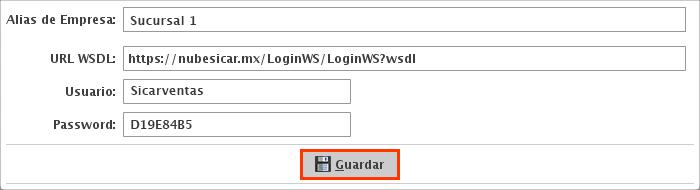
En el campo "Alias de Empresa" establece un nombre con el cual desees identificar esta sucursal dentro del portal de nube y los datos de "Usuario" y "Contraseña" los obtendrás del correo que recibiste con las cuentas de activación.
Una vez finalices la captura de los datos, da clic en "Guardar". Con esto el sistema te indicara que el servicio ya se encuentra activo.
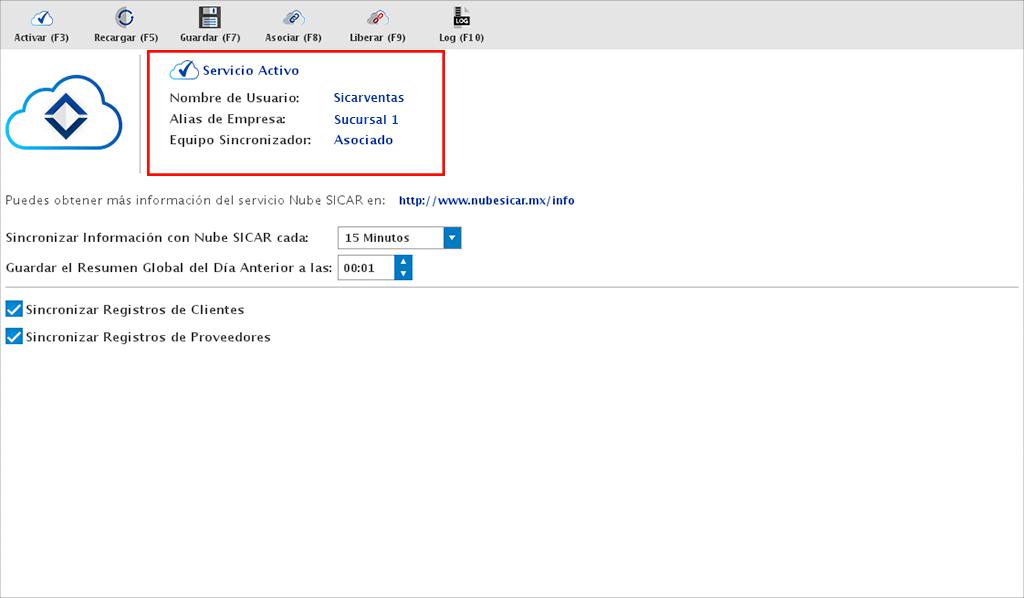
Además podrás establecer el periodo de tiempo en el que te gustaría que nube sincronice y la hora en la deseas que se sincronice el Reporte Global.
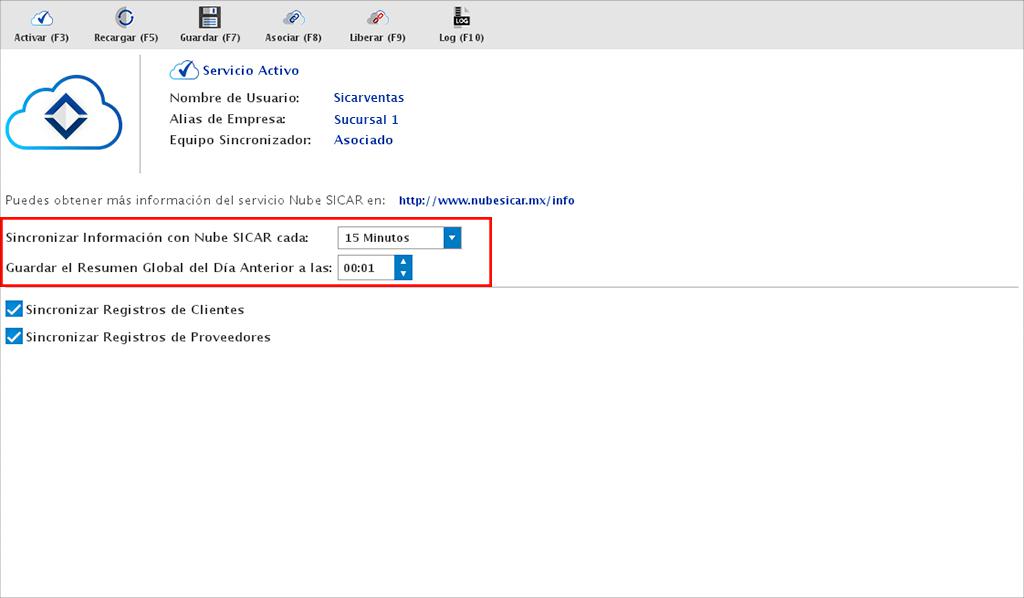
En la parte inferior del módulo podrás indicar si deseas realizar la sincronización de tus catálogos de clientes y proveedores. Teniendo en cuenta que si tienes activo el monedero electrónico, al sincronizar los clientes los puntos también se sincronizarán.
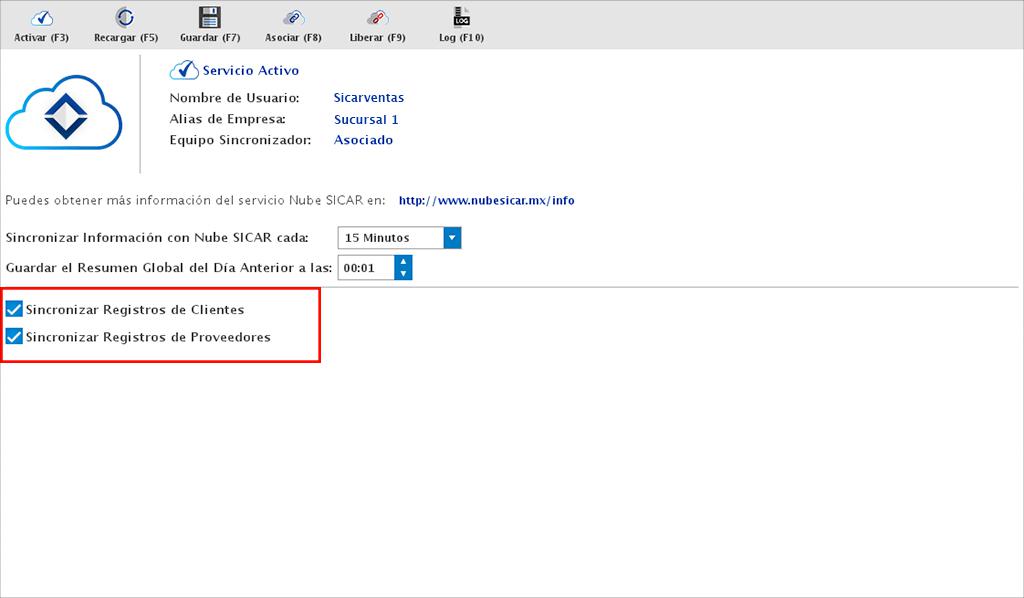
Una vez finalices la configuración, da clic en "Guardar (F7)".

Asociar y Liberar
Estas opciones te permiten liberar o asociar el servicio de nube en el momento que lo desees.
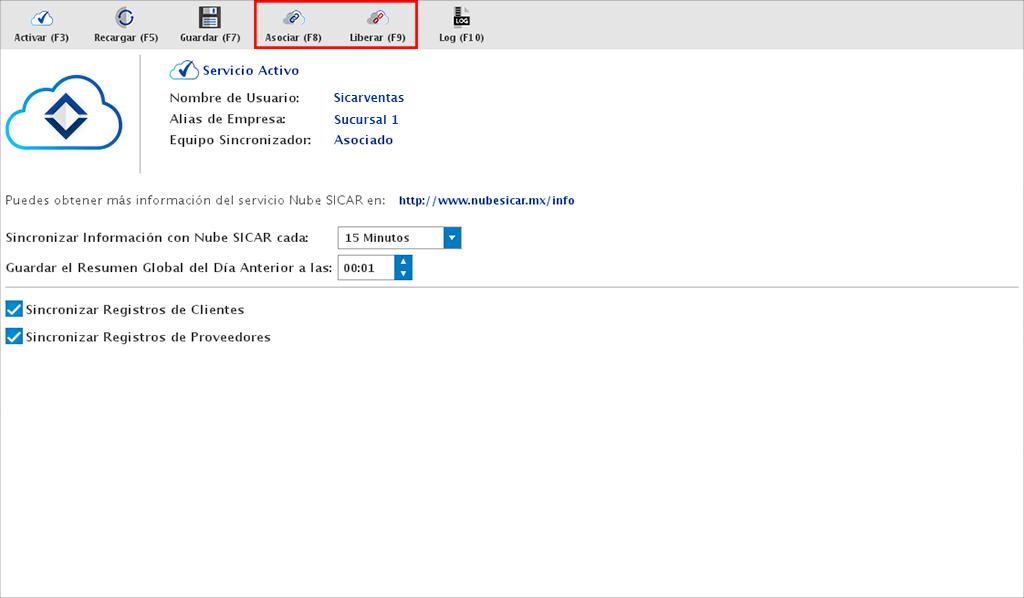
Log
La opción de "Log" te permite consultar el estatus de las entidades que nube sincroniza. Por ejemplo, unidades, categorías, departamentos, traspasos.
Para hacer una consulta da clic en "Log (F19)".
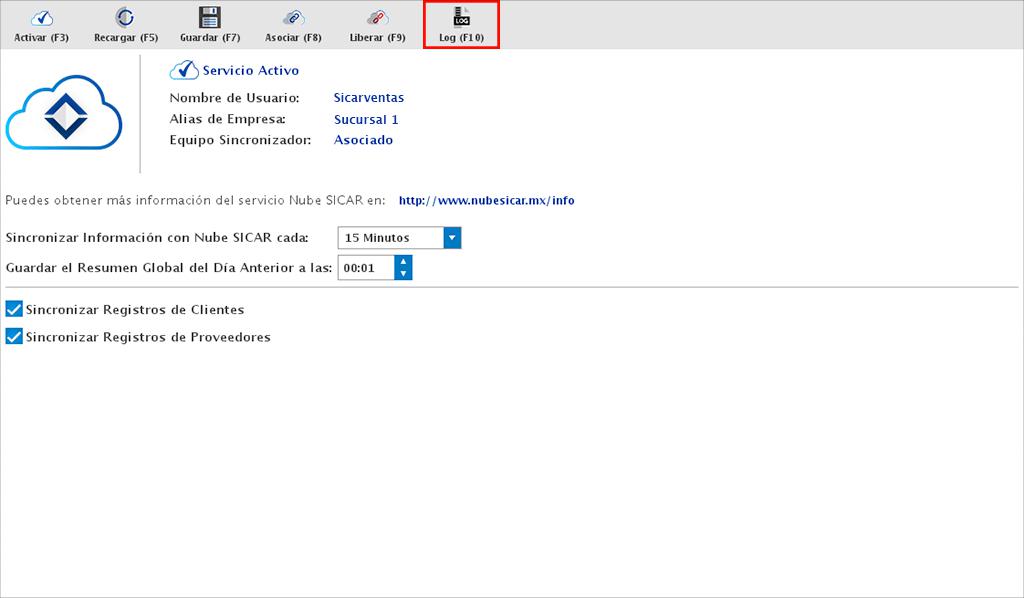
Te mostrará la siguiente ventana donde podrás ver la información. En la parte superior puedes aplicar los filtros de qué es lo que estás buscando. Por ejemplo, la entidad, movimiento o fecha.
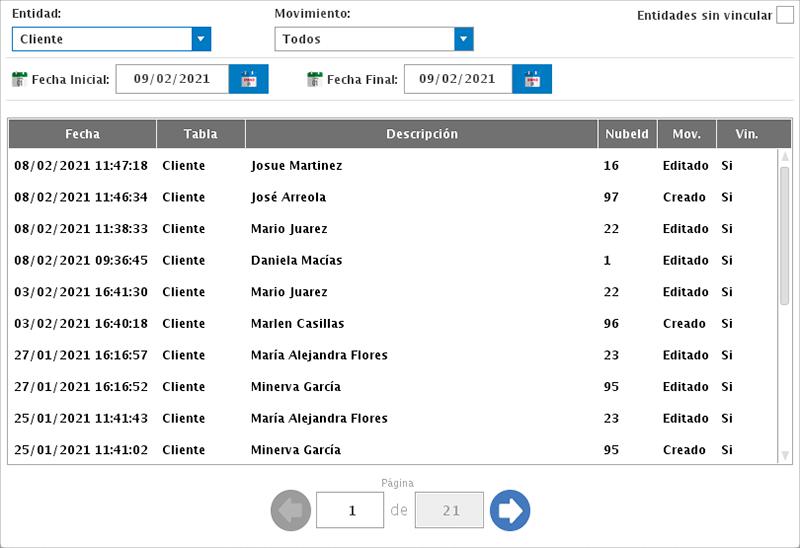
O bien, puedes consultar aquellas entidades que aun no se han vinculado. Solo debes activar la casilla en la parte superior derecha.
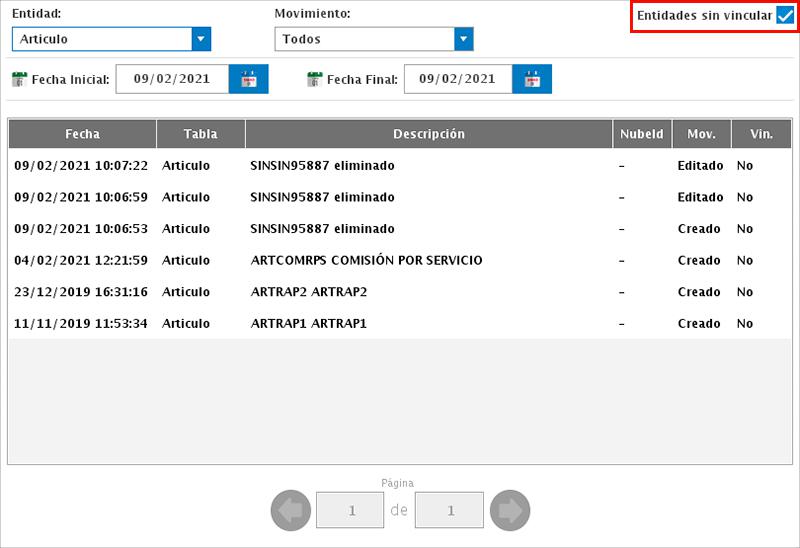
Modelo de sincronización
Una vez se activa el servicio de Nube en el sistema, lo siguiente será seleccionar el rol o modelo de sincronización con el cual vas a trabajar. Para esto hay que ingresar al portal nubesicar.mx y colocar los datos de acceso que recibiste por correo.
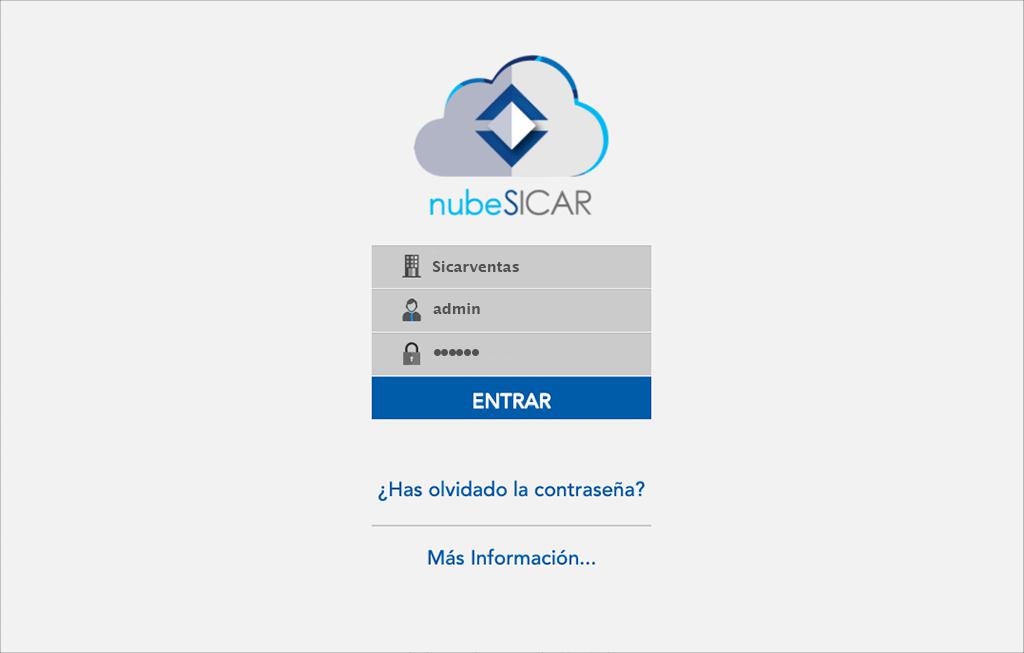
En pantalla podrás ver los diferentes roles con los que puedes trabajar.
Catálogo unificado: Este modelo de sincronización unificará tu catálogo de artículos en todas las sucursales; y te permitirá agregar, editar o eliminar artículos en cualquiera de ellas.
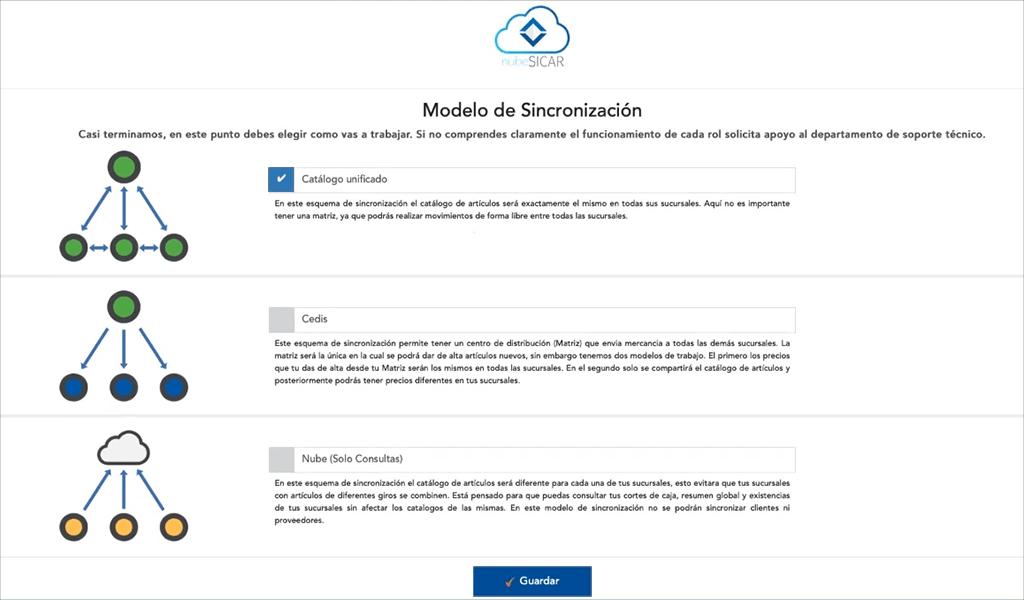
Cedis: Con este modelo de sincronización tendrás que seleccionar una sucursal como matriz, la cual será la única en la que se podrá dar de alta, eliminar o editar artículos. Además de poder decidir si deseas manejar precios iguales o diferentes.
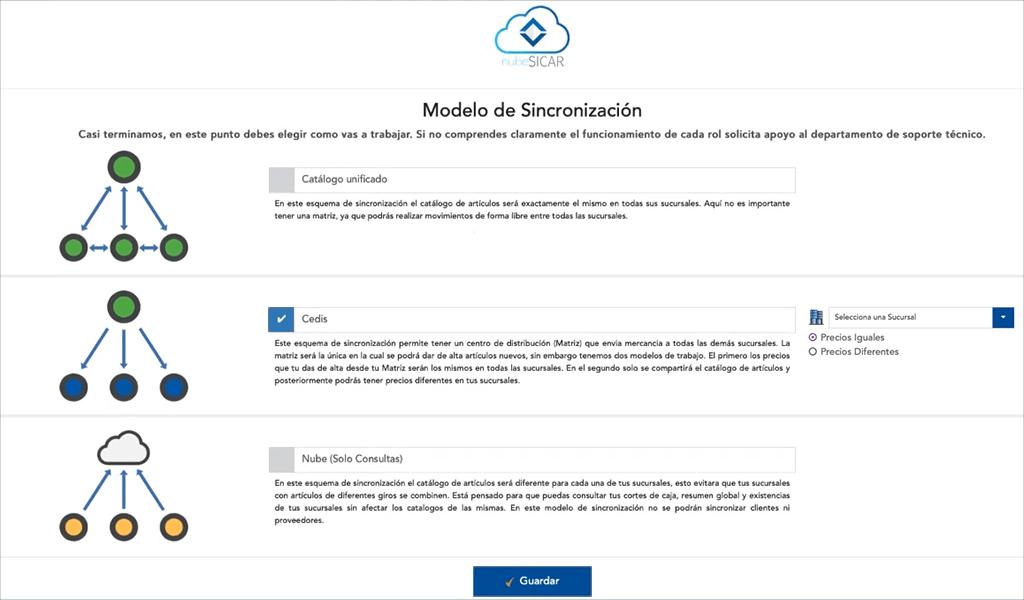
Nube (Solo Consultas): Si manejas negocios de giros diferentes o simplemente tus catálogos son distintos y no te interesa que estos se combinen, selecciona este rol. Solo debes tener en cuenta que no se podrán sincronizar clientes ni proveedores.
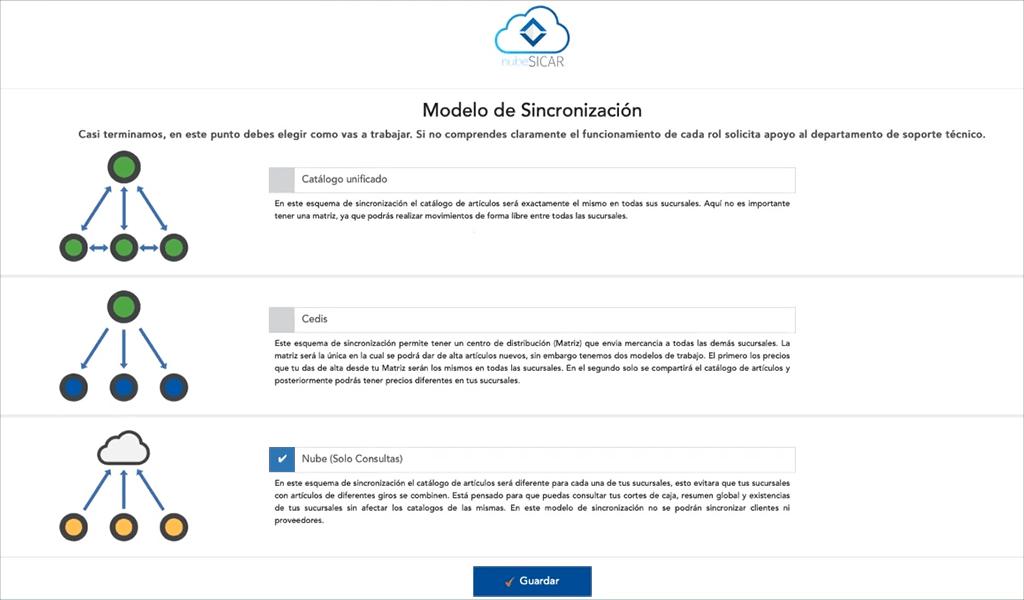
Una vez selecciones el modelo de sincronización, da clic en "Guardar". Lo siguiente será personalizar una contraseña y establecer un correo para recuperar la contraseña en caso de que sea olvidada.
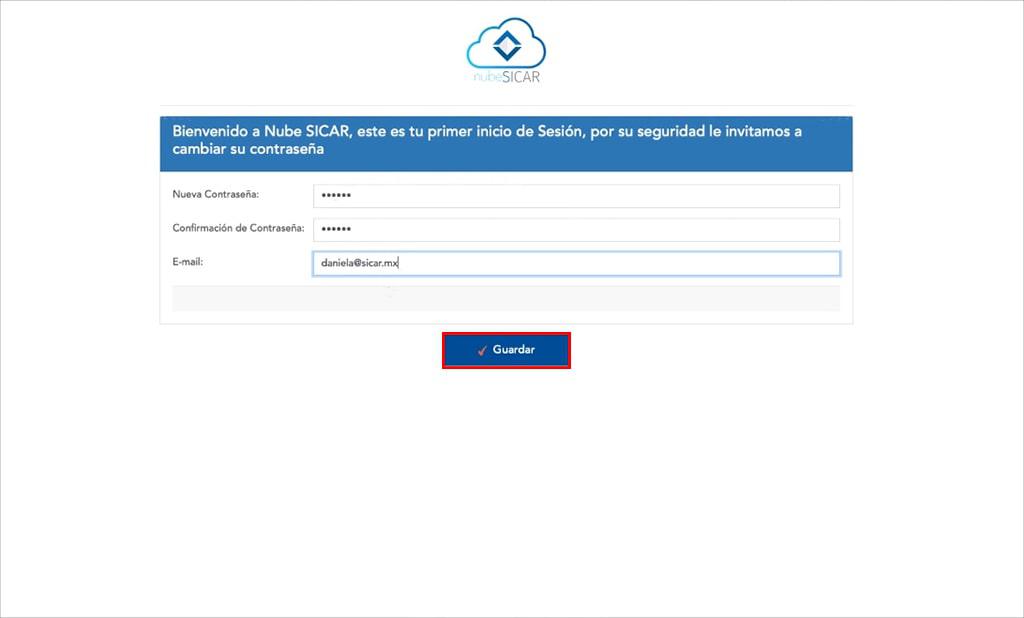
Concluido el proceso, nube comenzará con la sincronización de datos. Te recomendamos dejar abierto el sistema en todas tus sucursales para asegurarte que el proceso de sincronización finalice.